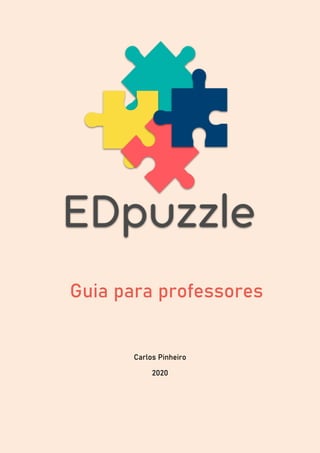
Edpuzzle guia para_professores
- 1. Guia para professores Carlos Pinheiro 2020
- 2. Edpuzzle – Guia para professores 2 Índice Introdução..................................................................................................................................... 3 1. Registo do professor ................................................................................................................. 4 2. Adicionar uma turma ................................................................................................................ 6 3. Criar conteúdo........................................................................................................................... 9 3.1. Pesquisar conteúdo............................................................................................................ 9 3.2. Cortar o vídeo................................................................................................................... 10 3.3. Gravar voz ........................................................................................................................ 12 3.4. Adicionar perguntas ou notas.......................................................................................... 13 4. Atribuir o exercício a uma turma ou a alunos individualmente............................................. 17 4.1 Atribuir o exercício a uma turma ...................................................................................... 17 4.2 Resolução do exercício pelo aluno.................................................................................... 20 4.3 Correção do exercício pelo professor ............................................................................... 23 5. Atribuir o exercício como link público..................................................................................... 25
- 3. Edpuzzle – Guia para professores 3 Introdução O Edpuzzle é uma ferramenta online que permite ao professor transformar um vídeo numa videoaula. O docente pode usar vídeos disponíveis em diferentes plataformas online (por exemplo, o YouTube), cortar as partes que não interessam no vídeo, comentá- las com a sua própria voz e garantir o visionamento dos vídeos pelos alunos através de inclusão de questões no próprio vídeo. O EDpuzzle permite ainda criar turmas onde o professor, na versão gratuita da ferramenta, pode adicionar até 20 exercícios (videoaulas) e acompanhar o desempenho e o progresso dos alunos. É também possível disponibilizar os exercícios em vídeo de forma aberta, sem necessidade de registo dos alunos ou da sua inscrição uma turma.
- 4. Edpuzzle – Guia para professores 4 1. Registo do professor Aceder a https://edpuzzle.com e clicar em Sign up. Escolher a opção I’m a Teacher. Deve preencher o formulário de registo ou registar-se com uma conta Google. Aquando do registo ser-lhe-á pedido para indicar a sua escola. Se ela já estiver registada, aparecerá ao começar a escrever e basta selecionar a escola.
- 5. Edpuzzle – Guia para professores 5 Será enviado um email para o endereço de email indicado a fim de verificar a conta. Deverá ir ao seu email e clicar no link de validação. Após aceder com os dados da conta, a sua área de trabalho terá um aspeto semelhante ao da imagem abaixo: A conta gratuita permite até 20 vídeos. Estão disponíveis planos pagos.
- 6. Edpuzzle – Guia para professores 6 2. Adicionar uma turma Para adicionar uma turma, clique, no menu superior, em My Classes. Se usar a Google Classroom e tiver turmas nessa plataforma, pode importar as turmas. NOTA IMPORTANTE: Ao abrigo do Regulamento Geral sobre a Proteção de Dados, só poderá importar dados de alunos de outra plataforma se tiver autorização dos respetivos encarregados de educação. Essa mesma advertência é feita pelo Edpuzzle quando clica na opção de importar turmas da Google Classroom:
- 7. Edpuzzle – Guia para professores 7 Para criar uma turma de raiz, clique em Add new class. Deverá preencher o nome da turma (ou da disciplina) e, opcionalmente, adicionar uma breve descrição da mesma. As turmas podem ser de duas tipologias: Classic – o formato tradicional de turma, que permite acompanhar a atividade dos alunos no Edpuzzle, nos diferentes vídeos disponibilizados. Exige que os alunos se registem para aceder à turma. Open – A turma aberta (open), não exige registo, qualquer utilizador com o código do exercício pode aceder. É possível acompanhar o progresso dos alunos, mas apenas vídeo a vídeo. Recomendada para quando não há autorização dos encarregados de educação para recolher dados pessoais dos alunos. Neste exemplo, vamos criar uma turma da tipologia Classic. Depois de preenchido o nome da turma, clicar em Create Class.
- 8. Edpuzzle – Guia para professores 8 Aparece então o espaço da turma criada. O passo seguinte é convidar alunos para a turma, clicando em Invite students. Mais uma vez, e tendo em conta que, por se tratar de uma turma Classic, os alunos terão de se registar, temos de nos assegurar se existe autorização dos encarregados de educação para a utilização do Edpuzzle ou se a idade dos alunos permite o registo sem autorização. Caso não tenha autorização, opte por uma turma da tipologia Open. Os alunos podem aceder à turma através de um código ou de um link que é gerado pelo Edpuzzle. Esse código ou link ou deverá ser enviado aos alunos:
- 9. Edpuzzle – Guia para professores 9 3. Criar conteúdo 3.1. Pesquisar conteúdo Vamos agora adicionar o primeiro vídeo ao Edpuzzle. Deverá clicar em Content no menu superior: No menu do lado esquerdo estão disponíveis as opções Curriculum (com conteúdos pré- selecionados de acordo com o currículo anglo- saxónico), o nome da escola (com os conteúdos disponibilizados por outros docentes da escola) e My Content, onde ficarão os conteúdos adicionados por nós. Estão ainda disponíveis alguns canais de vídeos, nomeadamente, Edpuzzle,YouTube, Khan Academy, National Geographic, TED Talks, Veritasium, Numberphile e Crash Course. Podemos usar qualquer uma dessas vias para aceder a conteúdo, ou então pesquisar conteúdo. É essa a opção que vamos usar usando a janela de pesquisa na barra superior: Se já tivermos o endereço do vídeo, podemos fazer a pesquisa pelo endereço, sendo o vido automaticamente adicionado. Em alternativa podemos pesquisar por tema ou palavra-chave.
- 10. Edpuzzle – Guia para professores 10 A estratégia usada neste exemplo foi a pesquisa pelo endereço, pelo que o vídeo foi adicionado automaticamente. Caso a pesquisa tivesse sido feita por palavra-chave, teríamos de selecionar o vídeo de entre os exemplos encontrados. 3.2. Cortar o vídeo Existem 3 grandes opções na preparação do vídeo. Cortar (Cut) Gravar voz (Voiceover) Questionário (Questions) Estas opções estão disponíveis no menu na parte superior da janela do vídeo.
- 11. Edpuzzle – Guia para professores 11 A primeira tarefa é cortar o vídeo e que apenas se aplica se não quiser usar o vídeo na totalidade, mas apenas excertos do mesmo. Para cortar, comece por clicar em play e deixe correr o vídeo até à parte onde quere fazer o corte. Em alternativa, pode escrever o tempo exato onde vai ocorrer o corte: De seguida, deverá clicar em Add cut . A linha de tempo passa então a mostrar um corte, bastando arrastar a linha de corte para a direita ou para a esquerda, se o que quisermos cortar do vídeo ficar à frente ou atrás da linha de corte, respetivamente. Arrastar a linha de corte para cortar o vídeo Linha de corte
- 12. Edpuzzle – Guia para professores 12 O excerto cortado não ficará disponível para os alunos quando estes estiverem a ver o vídeo. 3.3. Gravar voz A opção Voiceover permite substituir o som original do vídeo por uma explicação gravada do docente. Poderá ser útil para explicar melhor conceitos complexos, chamar a atenção para questões particulares do vídeo ou mesmo para traduzir o vídeo, caso este esteja narrado numa língua que os alunos não entendem. Para iniciar a gravação, deverá clicar em Start recording. NOTA: Poderá ser necessário autorizar o browser a aceder ao microfone do dispositivo. Para parar a gravação, clique em Stop recording. A linha de tempo do vídeo assinala (a vermelho) o excerto onde a sua voz substitui o som do vídeo. Na linha de tempo aparece assinalada a narração gravada
- 13. Edpuzzle – Guia para professores 13 3.4. Adicionar perguntas ou notas A opção Questions permite adicionar perguntas ou anotações ao vídeo. As Questions podem ser de três tipos: Multiple-choice question (perguntas de escolha múltipla ou verdeiro/falso) Open-ended question (perguntas de resposta aberta) Note (nota escrita ou gravada) Para adicionar uma pergunta, clique em play no vídeo e em pausa quando chegar o momento em que pretende que a pergunta apareça. De seguida clique no tipo de pergunta. Neste caso trata-se de uma Multiple-choice question (pergunta de escolha múltipla):
- 14. Edpuzzle – Guia para professores 14 Preencha os campos com a pergunta e as opções de resposta, não esquecendo de assinalar qual a opção verdadeira Poderá adicionar feedback às opções de resposta clicando em Feedback na caixa da resposta : Para concluir, clique em Save: É de seguida exibida a pergunta, com a opção correta assinalada:
- 15. Edpuzzle – Guia para professores 15 Clique em continuar para adicionar mais perguntas. Este é um exemplo de uma pergunta de resposta aberta (Open-ended question): As perguntas adicionadas ao vídeo estão assinaladas na linha de tempo, bastando clicar na marca para as poder editar ou apagar: Perguntas assinaladas na linha de tempo Editar ou apagar perguntas
- 16. Edpuzzle – Guia para professores 16 Uma Nota (Note) é uma anotação que podemos adicionar ao vídeo para chamar a atenção do alunos para um determinado pormenor do vídeo. Pode ser escrita ou gravada. Para gravar a nota, deverá clicar no símbolo do microfone por baixo da caixa de texto da nota. Podemos combinar na mesma nota texto e áudio. A duração do áudio aparece por baixo do texto da nota após concluída a gravação. Quando terminar a adição de perguntas ao vídeo, clique em Finish:
- 17. Edpuzzle – Guia para professores 17 4. Atribuir o exercício a uma turma ou a alunos individualmente 4.1 Atribuir o exercício a uma turma Depois de concluir a adição de perguntas, pode enviar o trabalho aos alunos. Para isso, clique em Assign, no menu do lado direito. Surgem duas opções. Assign to a Class (atribuir a uma turma) Public links (links públicos).
- 18. Edpuzzle – Guia para professores 18 No caso de querer atribuir a uma turma, selecione, do lado esquerdo, a turma previamente criada. (Pode também criar uma turma nova, clicando em Add new class). Ao selecionar a turma, é possível escolher individualmente os alunos que irão fazer o exercício, caso o mesmo não se destine a todos os alunos da turma. Do aldo esquerdo deverá marcar a data de início e de fim para a resolução do exercício (Start date e Due Date). Pode ainda ativar o Prevent Skipping (impedir que os alunos possam “puxar” o filme para a frente e “saltar” perguntas) e ativar legendas, caso o vídeo as disponibilize (Turn on CCs). Depois de clicar em Assign, aparece a lista dos alunos a quem foi atribuído o exercício. (Neste exemplo, foi atribuído a apenas um aluno, pelo que apenas aparece esse aluno na lista):
- 19. Edpuzzle – Guia para professores 19 Caso pretenda que o exercício seja feito em sala de aula, clique em Go live! Ao clicar em Go live! aparece a seguinte janela, com instruções para usar o Edpuzzle ao vivo com a turma. Ao clicar de novo em Go live! aparece a mensagem de aguardar que os alunos se liguem. Quando todos estiverem ligados, basta clicar em Start! para ir acompanhando o progresso dos alunos ao vivo.
- 20. Edpuzzle – Guia para professores 20 4.2 Resolução do exercício pelo aluno Depois de entrar na sua turma, ao aluno tem acesso aos exercícios que lhe foram marcados pelo professor. Estes podem encontrar-se em 3 áreas distintas: Due assingnements (exercícios marcados com uma data limite de conlusão) No due date (exercícios marcados sem data limite de conclusão) Completed (exercícios concluídos) Como, neste exemplo, não foi definido uma data limite de conclusão, o exercício aparece na secção No due date: Para fazer o exercício o aluno deverá clicar no mesmo. Do lado direito, aparece o número de questões associadas ao vídeo e o tempo em que aparecem:
- 21. Edpuzzle – Guia para professores 21 Quando chega a uma questão, o vídeo para e só avança depois da resposta do aluno. Neste exemplo, como se trata de uma pergunta de resposta aberta, o aluno escreve a resposta e clica em Submit. Caso pretenda, o aluno pode voltar atrás para ver de novo, clicando em Rewatch. No caso de uma nota, o vídeo também para enquanto é exibida a nota. Se a nota for áudio ou se tiver áudio associado, o aluno só poderá prosseguir depois de ouvir a nota.
- 22. Edpuzzle – Guia para professores 22 Quando chega ao fim, o aluno tem acesso à classificação obtida no exercício clicando em Show results: Como este exercício tinha perguntas de resposta aberta, a classificação obtida nessas perguntas só é mostrada aos alunos depois de corrigidas pelo professor.
- 23. Edpuzzle – Guia para professores 23 4.3 Correção do exercício pelo professor Clicando em My Classes e selecionando a turma o professor tem acesso aos exercícios que marcou, quais já foram respondidos pelos alunos e quantos alunos responderam. Caso o exercício tenha perguntas de resposta aberta, é também aqui que o professor corrige manualmente essas respostas. Para corrigir as respostas, deverá clicar primeiro no exercício e depois no nome do aluno:
- 24. Edpuzzle – Guia para professores 24 Aparecem então as perguntas que precisam de ser corrigidas manualmente. Aqui o docente atribui uma classificação à mesma e pode fazer um comentário à resposta do aluno: O docente tem também acesso às respostas dadas pelos alunos às outras questões de correção automática: Clicando em Gradebook, no menu superior, o professor tem acesso ao desempenho global da turma (ou do aluno ou grupo de alunos) no exercício em causa. Pode exportar esses dados num ficheiro csv (excel).
- 25. Edpuzzle – Guia para professores 25 5. Atribuir o exercício como link público Caso o docente não pretenda atribuir o exercício a uma turma, pode criar um link público para partilhar com os alunos, que nesse caso poderão responder sem ter de se registar. Neste caso, o docente não terá acesso às classificações dos alunos nem poderá verificar se o aluno realizou ou não o exercício. O procedimento é o seguinte: 1. Aceder a My Content para ver quais os exercícios disponíveis. Clicar no exercício para o selecionar: 2. Clicar em Assign, no menu do lado direito (certificar-se de que o exercício está público):
- 26. Edpuzzle – Guia para professores 26 3. Escolher a opção Public links no menu superior e copiar o link, que deverá ser depois enviado aos alunos. Em alternativa, poderá incorporar-se o exercício na plataforma de ensino aprendizagem da escola, mediante a opção Embedded code:
